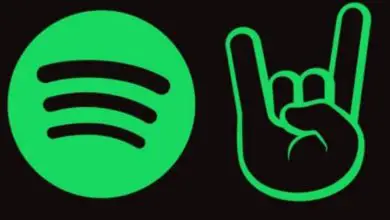Come registrare un video o una presentazione PowerPoint
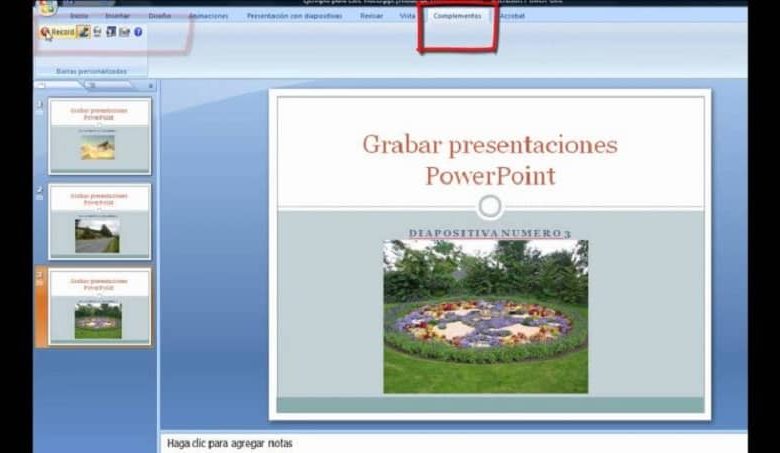
Uno strumento interessante che gestisce Power Point è che può effettuare una registrazione della presentazione che fai; animazione, narrazione e movimenti del puntatore appariranno nella presentazione. Semplicemente, la tua presentazione si trasforma in un video che può essere visto in Power Point. Qui ti spieghiamo come farlo.
Registra un video o una presentazione PowerPoint
Se crei una presentazione PowerPoint in modalità presentazione senza animazioni, la cosa più semplice da fare è analizzare ogni diapositiva come una singola immagine. I passaggi per questo è sostituire il formato del documento; posizionando il formato di interscambio di file JPEG, invece di PowerPoint Presentation.
Quindi, quando chiedi quale diapositiva vuoi esportare? Seleziona tutte le diapositive; se vuoi che sia solo uno, seleziona solo questo.
In questo caso, verrà creata una cartella con il nome file, dove otterrai le immagini delle diapositive selezionate. In questa presentazione avrai bisogno di un programma di editing video per Windows Movie Maker , per creare video dalle immagini della tua presentazione. Quindi aggiungi l’audio che desideri.
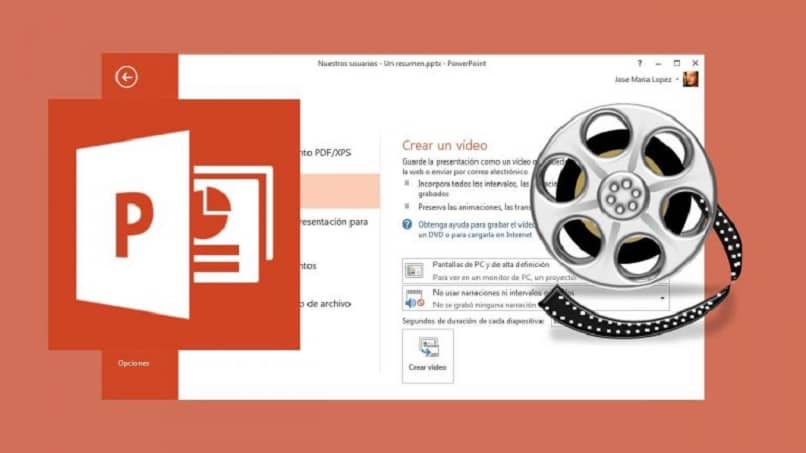
Dall’altro lato ci sono le presentazioni dinamiche , che sono quelle in cui sono incluse le animazioni che si desidera siano presenti nel video. I passaggi sono:
- Nelle presentazioni, dovresti registrare gli intervalli con le animazioni. Questo crea un’annotazione per ogni diapositiva; con il tempo di esecuzione delle animazioni e delle modifiche, con la descrizione che fai e i movimenti delle presentazioni.
- Quindi salva la presentazione in modo da poter vedere il risultato a schermo intero. Per questo vai su File e premi Salva ; Ciò garantisce che ciò che hai fatto verrà salvato in formato Power Point.
- Quindi selezionare Salva con nome e nella casella Salva come tipo, fare clic su Presentazione PowerPoint; e quindi fare clic su Salva
Converti la tua presentazione in un video
Successivamente, andiamo al menu della presentazione ; Fare clic su Registra presentazione e premere Avvia registrazione dall’inizio, in modo che venga salvata a partire dalla prima diapositiva.
Quindi seleziona le transizioni e anima gli elementi della tua presentazione ; così come le narrazioni e i movimenti in corso. Premi Avvia registrazione e il documento verrà automaticamente messo in modalità presentazione; questo riprodurrà le diapositive mentre pronunci il tuo discorso.
La lunghezza originale delle diapositive è di 5 secondi . Puoi cambiarlo nella casella Durata secondi di ogni diapositiva, sul lato destro della casella; premi click dove si trova la freccia su e questo aumenterà la durata; o la freccia giù per ridurre la durata del video.
Se invece per la tua presentazione registri l’audio delle tue narrazioni con intervalli, seleziona Usa narrazioni e intervalli registrati. Successivamente, è necessario esportare la presentazione come video. Per questo è necessario seguire i seguenti passaggi:
- Vai a Menu e alla sezione che dice Esporta.
- Seleziona Crea un video.
- Conferma che l’opzione Usa tempi e narrazioni registrate sia selezionata.
- Tocca Crea video.
- Devi scegliere il nome del file e il formato della configurazione video.
Infine, per riprodurre il video che hai realizzato, vai nella cartella in cui hai salvato il video ; quindi fare doppio clic sul file.
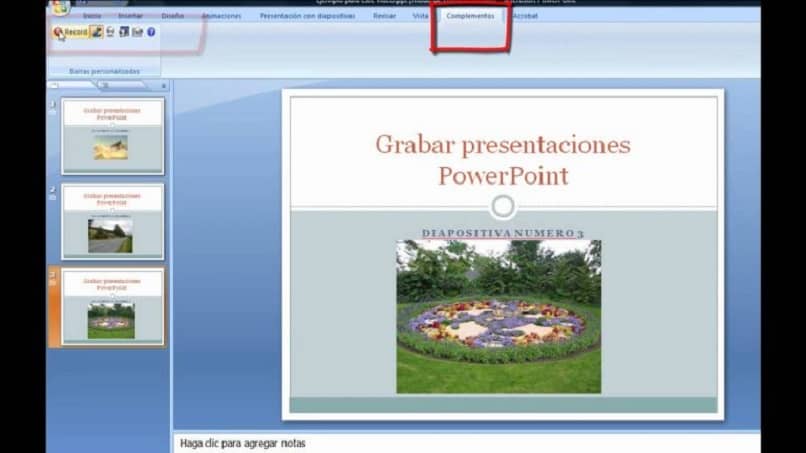
Senza dubbio, l’applicazione Power Point è molto efficace per fare presentazioni di alta qualità; puoi anche condividere i tuoi video via e-mail, su CD o DVD o in un post sul web.
Un altro vantaggio per facilitare il tuo lavoro è che puoi continuare a utilizzare Power Point durante la creazione del video. Senza dubbio, un ottimo strumento che ti aiuterà a rendere le tue presentazioni più pratiche ed efficaci.